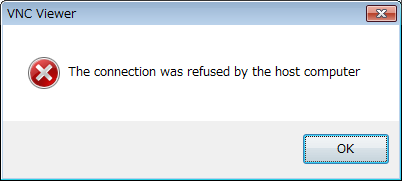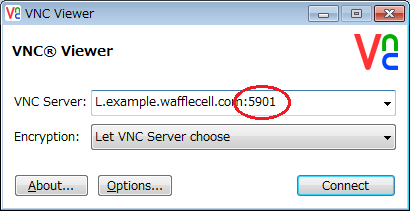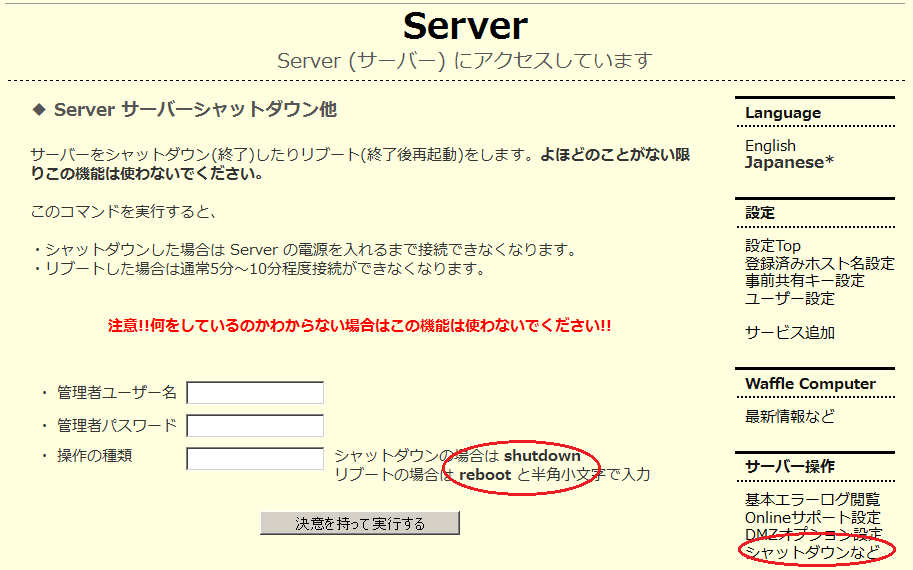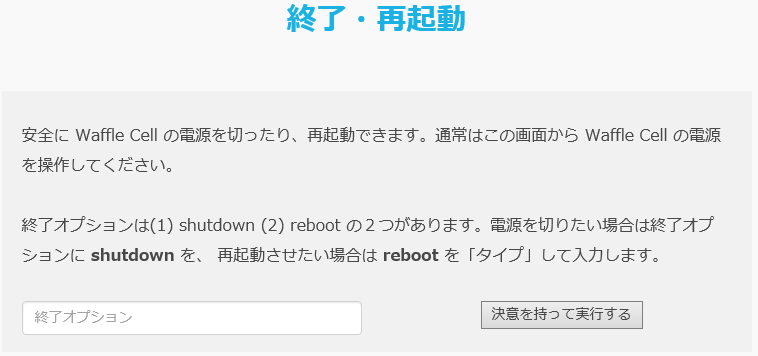富士通タワーRAID(CPUがINTEL XEONを搭載している機種)でVirtualBox内にインストールしたWindowsが動かない場合、VirtualBoxマネージャーの設定を変更してみてください。
仮想デスクトップ画面左上[アプリケーション] → システムツール → Oracle VM VirtualBox → 設定とクリックします。
(1)
[システム]タブの中の [マザーボード]タブ
拡張機能 I/O APICを有効化のチェックを入れる。
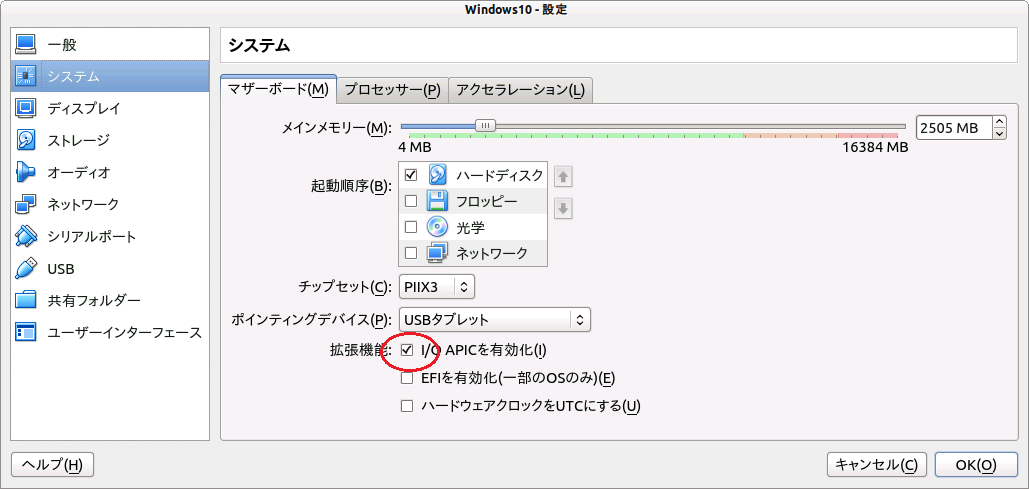
(2)
[システム]タブの中の [プロセッサー]タブ
拡張機能 PAE/NXを有効化のチェックを入れる。
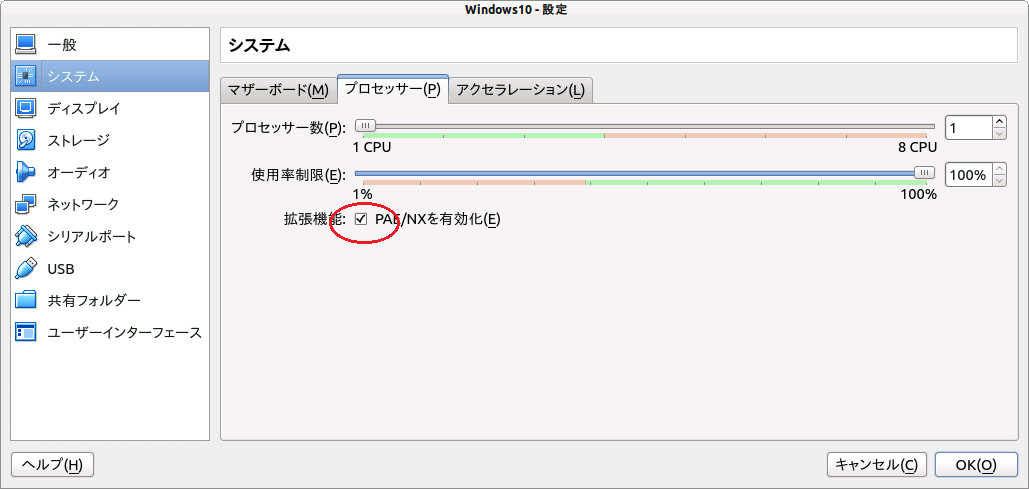
(3)
[システム]タブの中の [アクセラレーション]タブ
仮想化支援機能有効化のチェックを入れる。
VT-x/AMD-Vを有効化
ネステッドページングを有効化
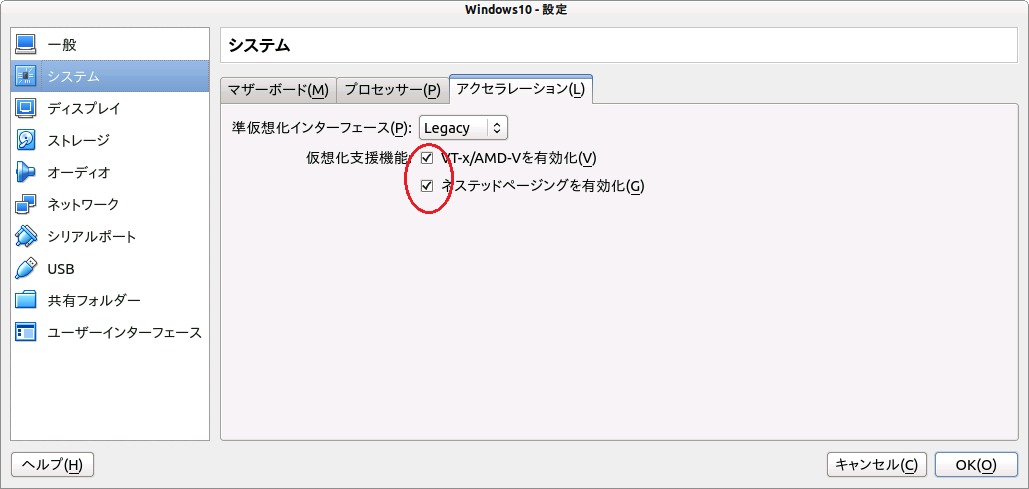
(4)OKをクリックして設定画面終了。VirtualBox内のWindowsを起動してみてください。